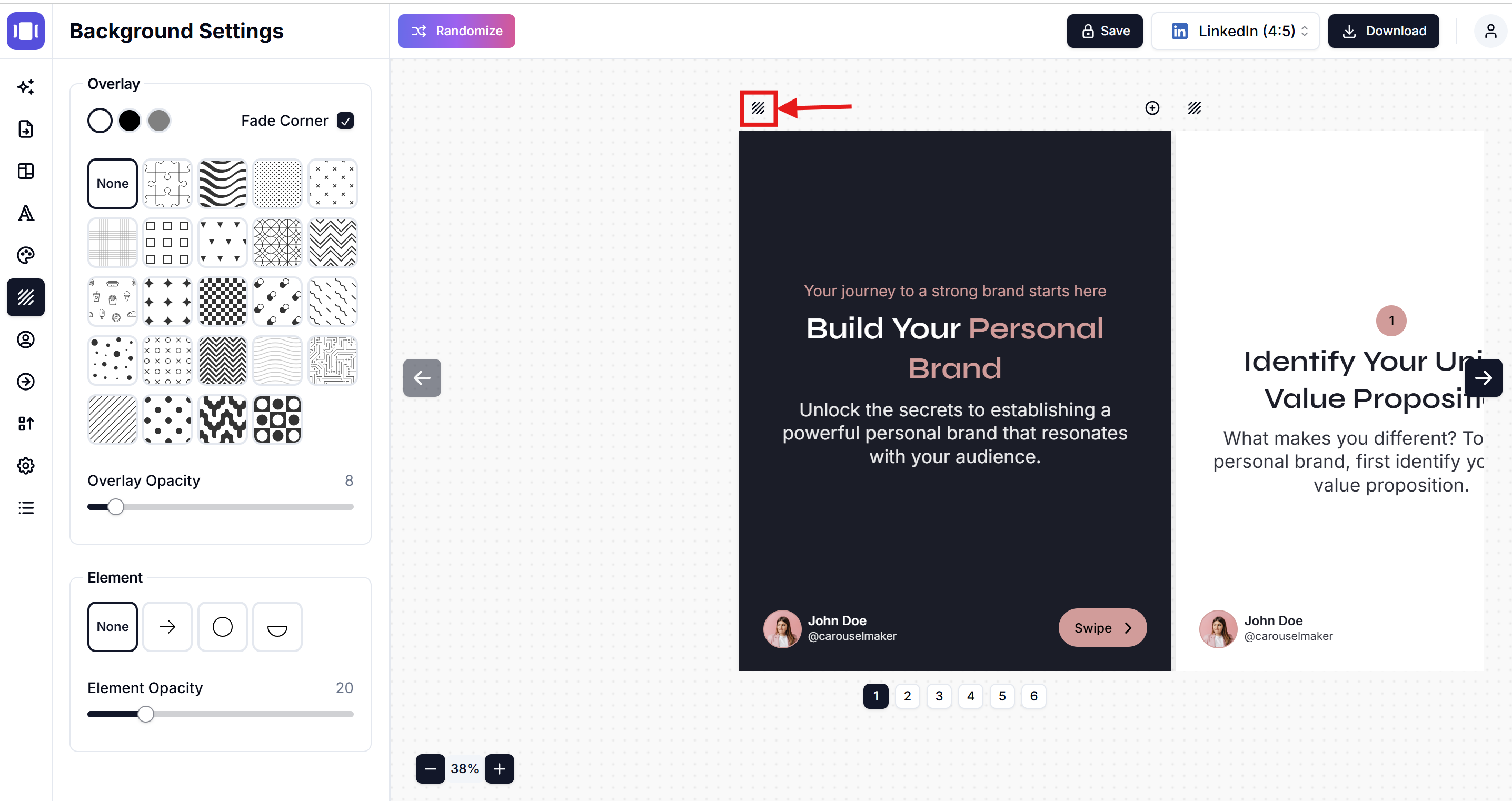Hjelpeartikkel/Kategori: Design og tilpasning/Legg til bakgrunnsbilder i karusell-slides: Fullstendig designguide
Kategori: Design og tilpasning•Lesetid: 3 min lesing
Legg til bakgrunnsbilder i karusell-slides: Fullstendig designguide
Lær hvordan du legger til fantastiske bakgrunnsbilder i karusell-slides. Trinn-for-trinn veiledning for tilpasning av slide-bakgrunner med profesjonelle designtips for LinkedIn, Instagram og TikTok-karuseller.
bakgrunns-bilderslide-tilpasningkarusell-designvisuelt-designslide-redigeringbilde-bakgrunnerkarusell-stylingdesign-veiledningslide-bakgrunnerkarusell-tilpasning
Sist oppdatert: 25.8.2025
🎨 Trinn 1: Åpne bakgrunnsinnstillinger
- Klikk på bakgrunns/bilde-ikonet øverst til venstre på sliden din.
- Dette åpner bakgrunns-tilpasningspanelet.
🔛 Trinn 2: Aktiver bakgrunnsbilde
- Slå Bakgrunnsbilde-bryteren PÅ i innstillingspanelet.
- Dette aktiverer bakgrunnsbildefunksjonen for din nåværende slide.
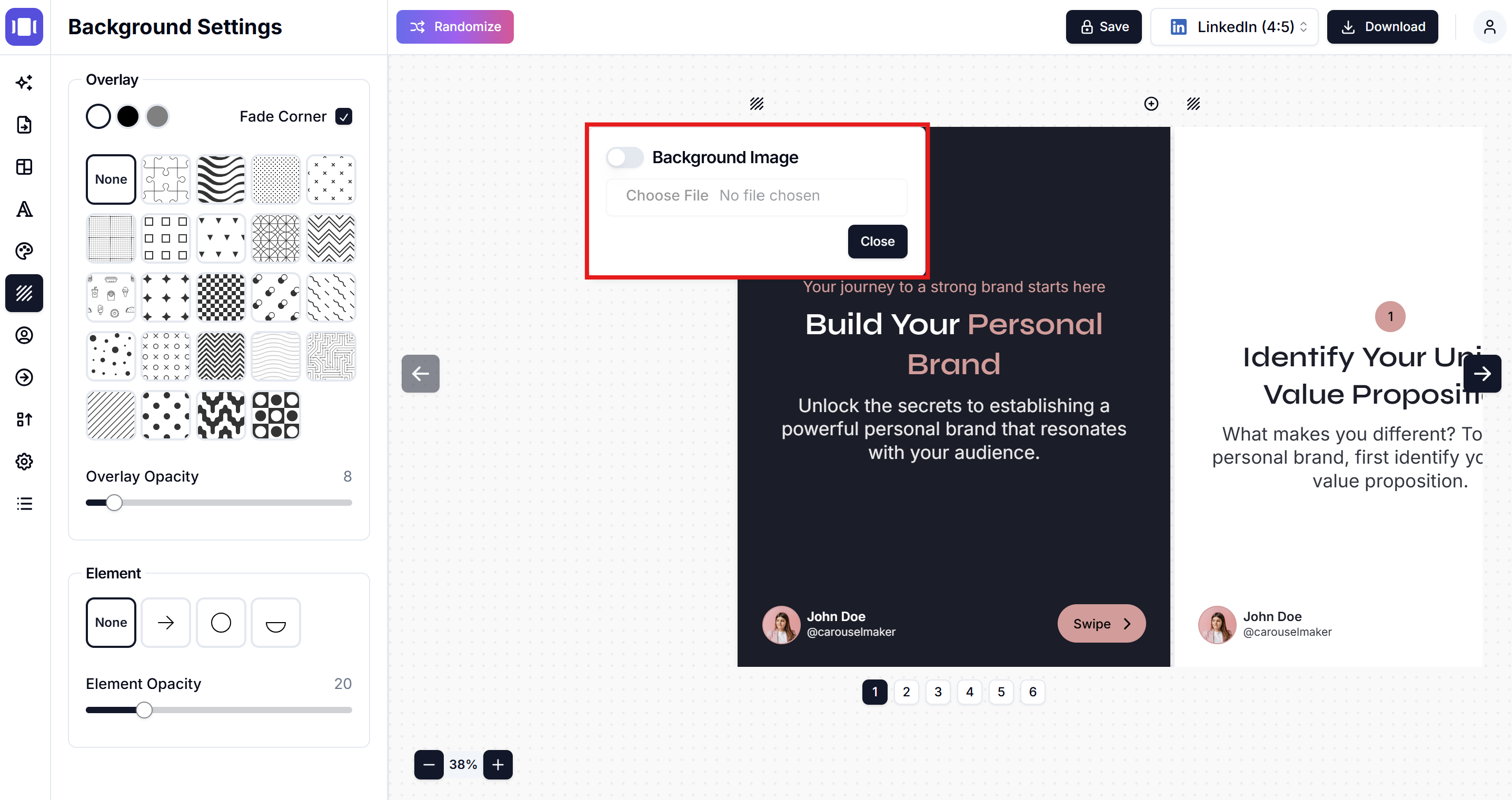
📤 Trinn 3: Last opp bakgrunnen din
- Klikk Velg fil ved siden av "Ingen fil valgt".
- Bla gjennom og velg bakgrunnsbildet ditt fra enheten din.
- Støttede formater: JPG, PNG, GIF
- Anbefalt: Bruk høykvalitets bilder for best resultater.
- Filstørrelse: Hold under 5MB for optimal ytelse.
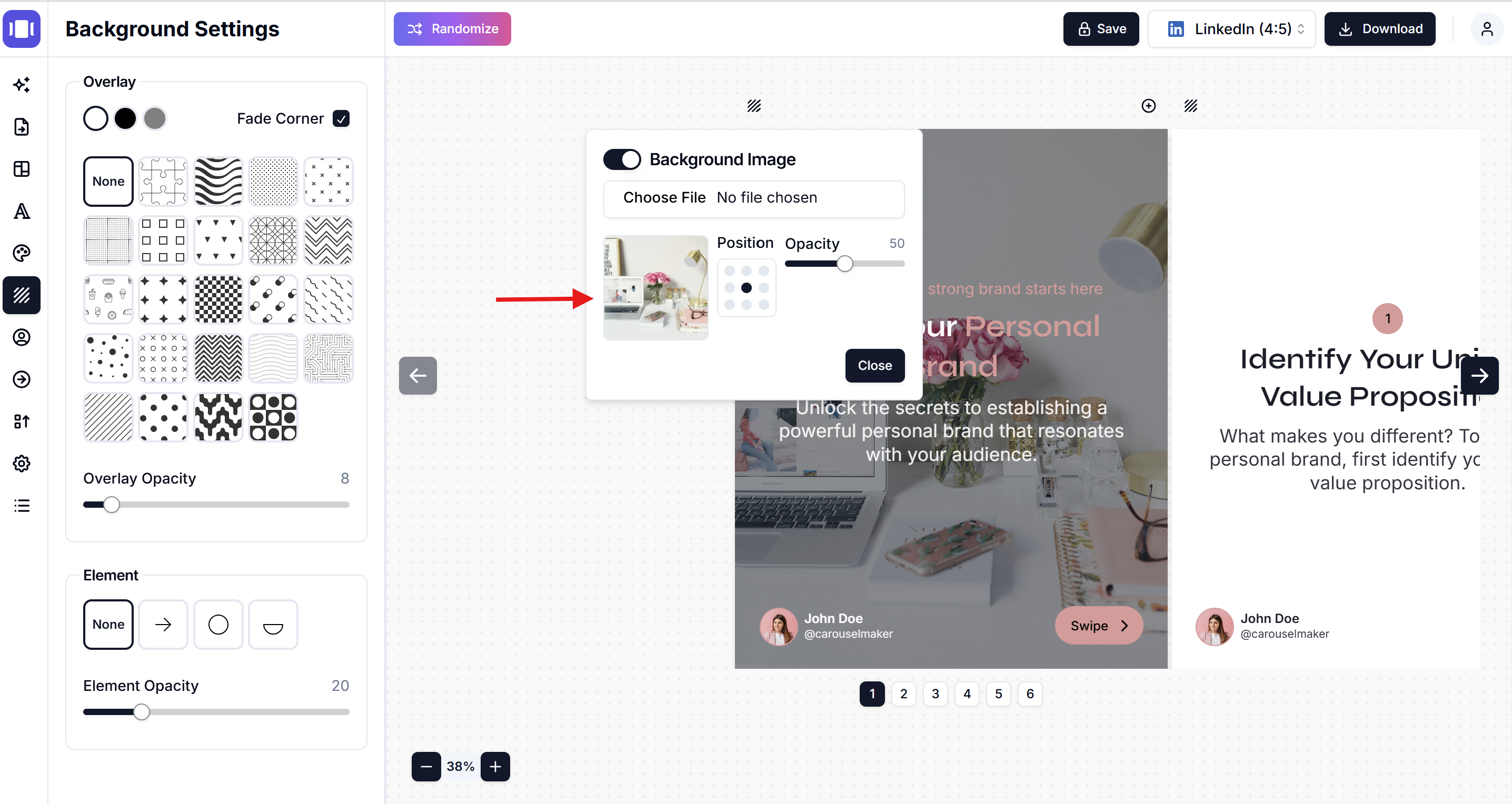
🎛️ Trinn 4: Juster bakgrunnsinnstillinger
- Posisjon: Bruk 9-punkts rutenettet for å velge hvor bildet vises på sliden din.
- Gjennomsiktighet: Juster transparens-glideren (0–100%) for å kontrollere hvor synlig bakgrunnen er.
- Forhåndsvisning: Se endringer i sanntid mens du justerer innstillinger.
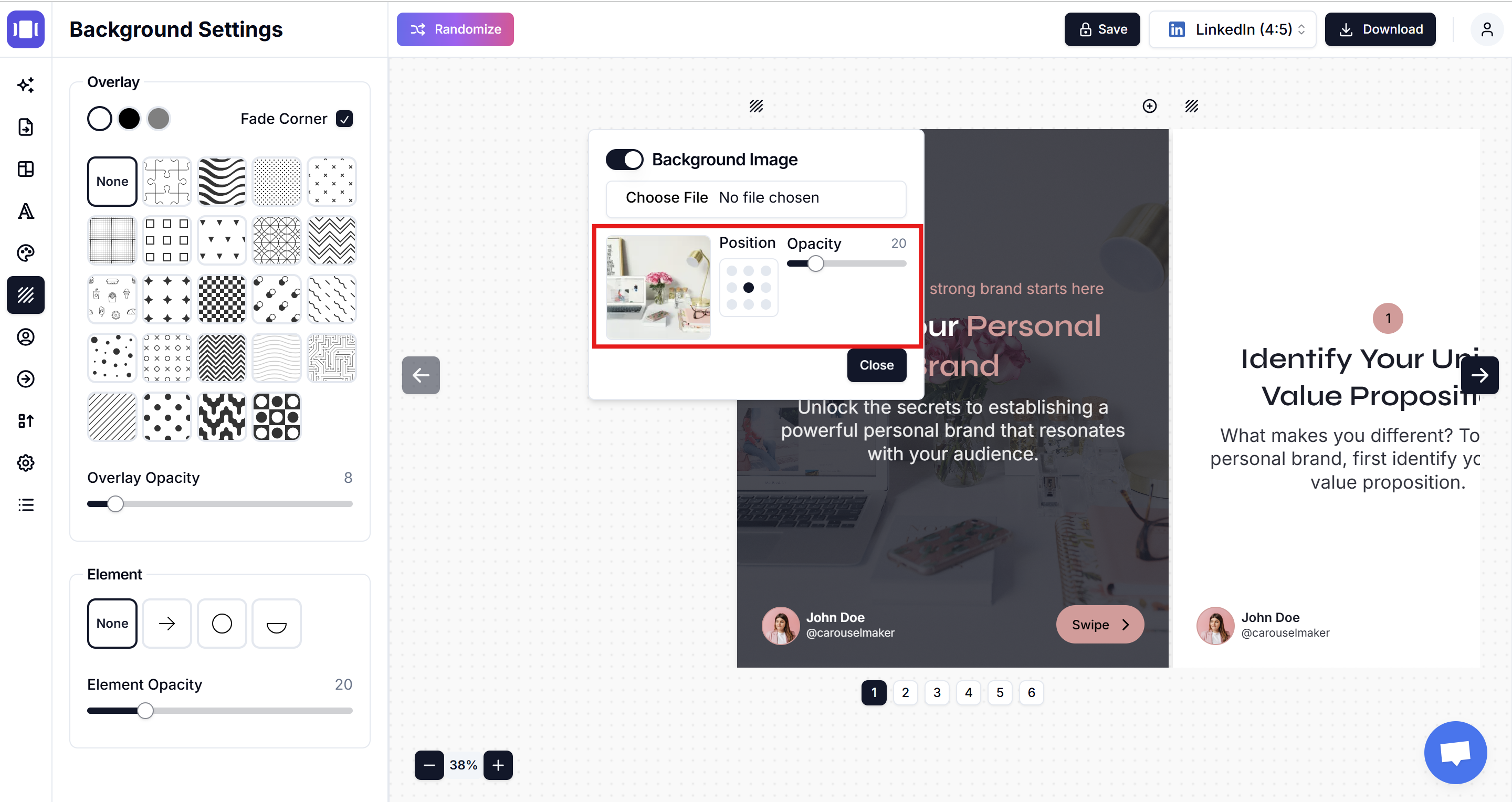
👁️ Trinn 5: Forhåndsvis og fullfør
- Se hvordan bakgrunnen din ser ut med slide-innholdet ditt.
- Gjør endelige justeringer av posisjon og gjennomsiktighet hvis nødvendig.
- Klikk Lukk for å lagre bakgrunnsinnstillingene dine.
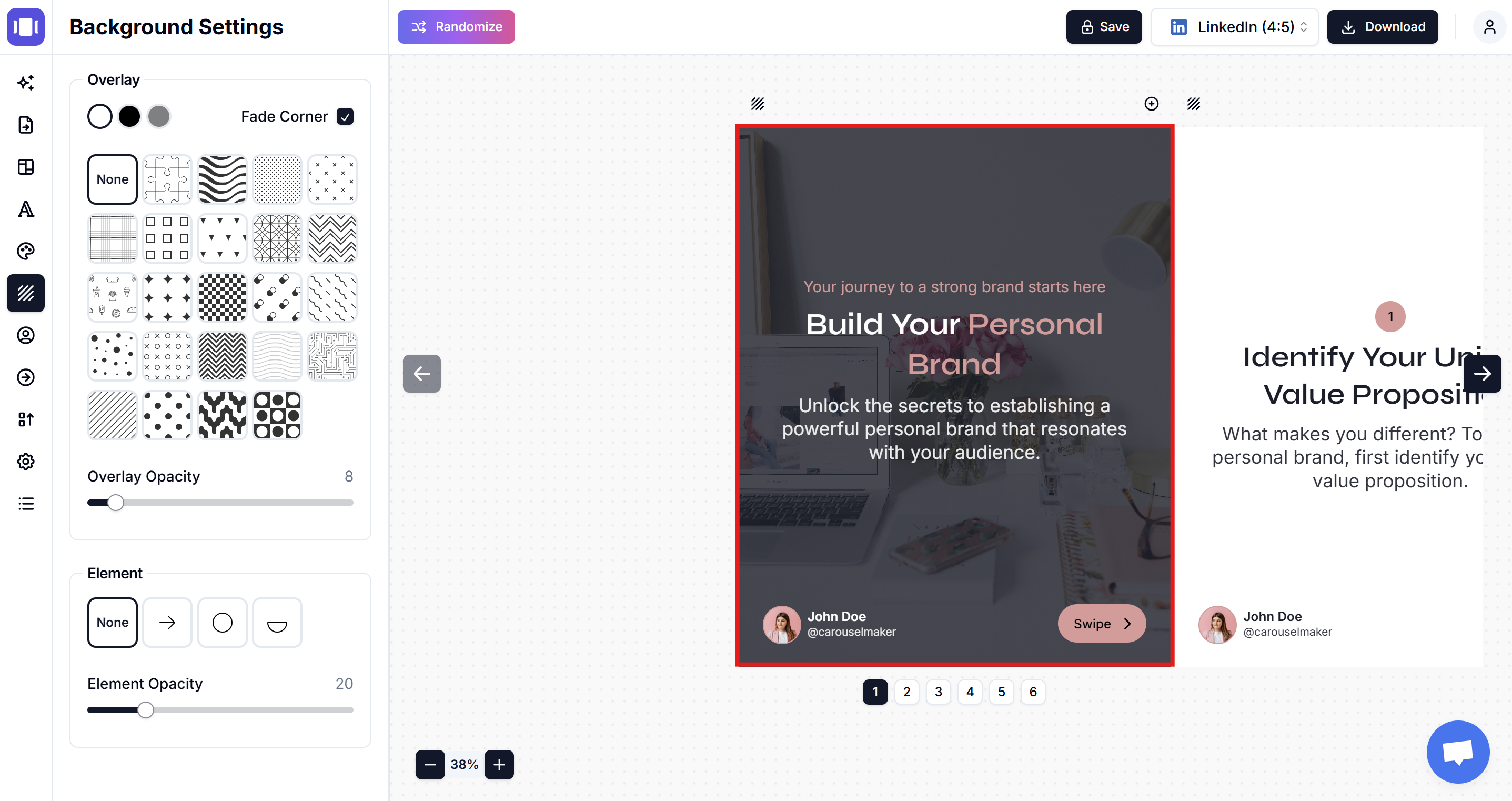
🌟 Beste praksis for bakgrunnsbilder
- Tekstlesbarhet: Velg bilder som ikke forstyrrer tekstsynligheten.
- Merkekonsistens: Bruk bakgrunner som stemmer overens med merkefargene og stilen din.
- Kvalitet: Bruk høyoppløselige bilder (minimum 1080px bredde).
- Enkelhet: Unngå travle mønstre som distraherer fra innholdet ditt.
💡 Raske tips
- Gjennomsiktighetskontroll: Lavere gjennomsiktighet (30-60%) fungerer ofte best for tekstlesbarhet.
- Konsistens: Hold lignende gjennomsiktighetsnivåer på tvers av slides for sammenhengende design.
- Individuelle slides: Bakgrunnsbilder gjelder for en slide om gangen.
- Designbalanse: Sørg for at bakgrunnen utfyller, ikke konkurrerer med budskapet ditt.
Related Articles
Hvordan legge til bilder i slides
Trinn-for-trinn guide for å legge til og tilpasse bilder i karusell-slidesene dine
•Lesetid: 4 min lesing
Hvordan endre merkevarebygging i Carousel Maker
Fullstendig trinn-for-trinn guide for å endre merkevarebygging i Carousel Maker, inkludert å legge til logoer, tilpasse personlige og bedriftsdetaljer, og sikre merkekonsistens på tvers av karusellene dine.
•Lesetid: 4 min lesing
Tilpass fonter og typografi
Lær hvordan du endrer fonter, størrelser og tekststiler i karusellene dine
•Lesetid: 2 min lesing